详解asp.net core封装layui组件示例分享
用什么封装?这里只是用了TagHelper,是啥?自己瞅文档去
在学习使用TagHelper的时候,最希望的就是能有个Demo能够让自己作为参考
- 怎么去封装一个组件?
- 不同的情况怎么去实现?
- 有没有更好更高效的方法?
找啊找啊找,最后跑去看了看mvc中的TagHelpers,再好好瞅了瞅TagHelper的文档
勉强折腾了几个组件出来,本来想一个组件一个组件写文章的,但是发现国庆已经结束了~
Demo下载
效果预览

代码仅供参考,有不同的意见也忘不吝赐教
Checkbox复选框组件封装
标签名称:cl-checkbox
标签属性: asp-for:绑定的字段,必须指定
- asp-items:绑定单选项 类型为:IEnumerable<SelectListItem>
- asp-skin:layui的皮肤样式,默认or原始
- asp-title:若只是一个复选框时显示的文字,且未指定items,默认Checkbox的值为true
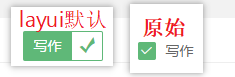
其中在封装的时候看源代码发现两段非常有用的代码
1.判断是否可以多选:
var realModelType = For.ModelExplorer.ModelType; //通过类型判断是否为多选 var _allowMultiple = typeof(string) != realModelType && typeof(IEnumerable).IsAssignableFrom(realModelType);
2.获取模型绑定的列表值(多选的情况)
var currentValues = Generator.GetCurrentValues(ViewContext,For.ModelExplorer,expression: For.Name,allowMultiple: true);
这3句代码是在mvc自带的SelectTagHelper中发现的.
因为core其实已经提供了非常多的TagHelper,比如常用的select就是很好的参考对象,封装遇到问题的时候去找找看指不定就又意外的收获.
CheckboxTagHelper代码
using System.Collections.Generic;
using Microsoft.AspNetCore.Mvc.Rendering;
using Microsoft.AspNetCore.Mvc.ViewFeatures;
using Microsoft.AspNetCore.Razor.TagHelpers;
namespace LayuiTagHelper.TagHelpers
{
/// <summary>
/// 复选框
/// </summary>
/// <remarks>
/// 当Items为空时显示单个,且选择后值为true
/// </remarks>
[HtmlTargetElement(CheckboxTagName)]
public class CheckboxTagHelper : TagHelper
{
private const string CheckboxTagName = "cl-checkbox";
private const string ForAttributeName = "asp-for";
private const string ItemsAttributeName = "asp-items";
private const string SkinAttributeName = "asp-skin";
private const string SignleTitleAttributeName = "asp-title";
protected IHtmlGenerator Generator { get; }
public CheckboxTagHelper(IHtmlGenerator generator)
{
Generator = generator;
}
[ViewContext]
public ViewContext ViewContext { get; set; }
[HtmlAttributeName(ForAttributeName)]
public ModelExpression For { get; set; }
[HtmlAttributeName(ItemsAttributeName)]
public IEnumerable<SelectListItem> Items { get; set; }
[HtmlAttributeName(SkinAttributeName)]
public CheckboxSkin Skin { get; set; } = CheckboxSkin.默认;
[HtmlAttributeName(SignleTitleAttributeName)]
public string SignleTitle { get; set; }
public override void Process(TagHelperContext context, TagHelperOutput output)
{
//获取绑定的生成的Name属性
string inputName = ViewContext.ViewData.TemplateInfo.GetFullHtmlFieldName(For?.Name);
string skin = string.Empty;
#region 风格
switch (Skin)
{
case CheckboxSkin.默认:
skin = "";
break;
case CheckboxSkin.原始:
skin = "primary";
break;
}
#endregion
#region 单个复选框
if (Items == null)
{
output.TagName = "input";
output.TagMode = TagMode.SelfClosing;
output.Attributes.Add("type", "checkbox");
output.Attributes.Add("id", inputName);
output.Attributes.Add("name", inputName);
output.Attributes.Add("lay-skin", skin);
output.Attributes.Add("title", SignleTitle);
output.Attributes.Add("value", "true");
if (For?.Model?.ToString().ToLower() == "true")
{
output.Attributes.Add("checked", "checked");
}
return;
}
#endregion
#region 复选框组
var currentValues = Generator.GetCurrentValues(ViewContext,For.ModelExplorer,expression: For.Name,allowMultiple: true);
foreach (var item in Items)
{
var checkbox = new TagBuilder("input");
checkbox.TagRenderMode = TagRenderMode.SelfClosing;
checkbox.Attributes["type"] = "checkbox";
checkbox.Attributes["id"] = inputName;
checkbox.Attributes["name"] = inputName;
checkbox.Attributes["lay-skin"] = skin;
checkbox.Attributes["title"] = item.Text;
checkbox.Attributes["value"] = item.Value;
if (item.Disabled)
{
checkbox.Attributes.Add("disabled", "disabled");
}
if (item.Selected || (currentValues != null && currentValues.Contains(item.Value)))
{
checkbox.Attributes.Add("checked", "checked");
}
output.Content.AppendHtml(checkbox);
}
output.TagName = "";
#endregion
}
}
public enum CheckboxSkin
{
默认,
原始
}
}
使用示例
@{
string sex="男";
var Items=new List<SelectListItem>()
{
new SelectListItem() { Text = "男", Value = "男" },
new SelectListItem() { Text = "女", Value = "女"},
new SelectListItem() { Text = "不详", Value = "不详",Disabled=true }
};
}
<cl-checkbox asp-items="Model.Items" asp-for="Hobby1" asp-skin="默认"></cl-checkbox>
<cl-checkbox asp-for="Hobby3" asp-title="单个复选框"></cl-checkbox>
Radio单选框组件封装
标签名称:cl-radio
- 标签属性: asp-for:绑定的字段,必须指定
- asp-items:绑定单选项 类型为:IEnumerable<SelectListItem>
太简单了,直接上代码了
RadioTagHelper代码
using System;
using System.Collections.Generic;
using Microsoft.AspNetCore.Mvc.Rendering;
using Microsoft.AspNetCore.Mvc.ViewFeatures;
using Microsoft.AspNetCore.Razor.TagHelpers;
namespace LayuiTagHelper.TagHelpers
{
/// <summary>
/// 单选框
/// </summary>
[HtmlTargetElement(RadioTagName)]
public class RadioTagHelper : TagHelper
{
private const string RadioTagName = "cl-radio";
private const string ForAttributeName = "asp-for";
private const string ItemsAttributeName = "asp-items";
[ViewContext]
public ViewContext ViewContext { get; set; }
[HtmlAttributeName(ForAttributeName)]
public ModelExpression For { get; set; }
[HtmlAttributeName(ItemsAttributeName)]
public IEnumerable<SelectListItem> Items { get; set; }
public override void Process(TagHelperContext context, TagHelperOutput output)
{
if (For == null)
{
throw new ArgumentException("必须绑定模型");
}
foreach (var item in Items)
{
var radio = new TagBuilder("input");
radio.TagRenderMode = TagRenderMode.SelfClosing;
radio.Attributes.Add("id", ViewContext.ViewData.TemplateInfo.GetFullHtmlFieldName(For.Name));
radio.Attributes.Add("name", ViewContext.ViewData.TemplateInfo.GetFullHtmlFieldName(For.Name));
radio.Attributes.Add("value", item.Value);
radio.Attributes.Add("title", item.Text);
radio.Attributes.Add("type", "radio");
if (item.Disabled)
{
radio.Attributes.Add("disabled", "disabled");
}
if (item.Selected || item.Value == For.Model?.ToString())
{
radio.Attributes.Add("checked", "checked");
}
output.Content.AppendHtml(radio);
}
output.TagName = "";
}
}
}
使用示例
@{
string sex="男";
var Items=new List<SelectListItem>()
{
new SelectListItem() { Text = "男", Value = "男" },
new SelectListItem() { Text = "女", Value = "女"},
new SelectListItem() { Text = "不详", Value = "不详",Disabled=true }
};
}
<cl-radio asp-items="@Items" asp-for="sex"></cl-radio>
最后再来一个开关组件
单个复选框其实可以直接用开关代替,恰巧layui中也有,于是也将开关单独的封装了一下,代码大同小异
就这个 
使用也简单: <cl-switch asp-for="Hobby4" asp-switch-text="开启|关闭"></cl-switch>
namespace LayuiTagHelper.TagHelpers
{
/// <summary>
/// 开关
/// </summary>
[HtmlTargetElement(SwitchTagName)]
public class SwitchTagHelper : TagHelper
{
private const string SwitchTagName = "cl-switch";
private const string ForAttributeName = "asp-for";
private const string SwitchTextAttributeName = "asp-switch-text";
protected IHtmlGenerator Generator { get; }
public SwitchTagHelper(IHtmlGenerator generator)
{
Generator = generator;
}
[ViewContext]
public ViewContext ViewContext { get; set; }
[HtmlAttributeName(ForAttributeName)]
public ModelExpression For { get; set; }
[HtmlAttributeName(SwitchTextAttributeName)]
public string SwitchText { get; set; } = "ON|OFF";
public override void Process(TagHelperContext context, TagHelperOutput output)
{
string inputName = ViewContext.ViewData.TemplateInfo.GetFullHtmlFieldName(For?.Name);
output.TagName = "input";
output.TagMode = TagMode.SelfClosing;
if (For?.Model?.ToString().ToLower() == "true")
{
output.Attributes.Add("checked", "checked");
}
output.Attributes.Add("type", "checkbox");
output.Attributes.Add("id", inputName);
output.Attributes.Add("name", inputName);
output.Attributes.Add("value", "true");
output.Attributes.Add("lay-skin", "switch");
output.Attributes.Add("lay-text", SwitchText);
}
}
}
总结
封装的还很粗糙,正常的使用是没问题的,若发现问题,还望指出。
因为layui是直接在页面加载后渲染的表单标签,故没有多少和layui相关的样式。
除了一些表单组件之外,其实还对选项卡,时间轴,分页,代码显示组件做了一些封装,这些后面再介绍了。
当然,有兴趣的朋友可以先去一睹为快看看都实现了哪些组件
仓库地址
WeDemo分支clone命令:git clone https://git.coding.net/yimocoding/WeDemo.git -b LayuiTagHelper
选项卡,时间轴,分页,代码显示等Demo打包下载
以上就是本文的全部内容,希望对大家的学习有所帮助,也希望大家多多支持猪先飞。
相关文章
- 这篇文章主要为大家详细介绍了ASP.NET购物车的实现过程,文中示例代码介绍的非常详细,具有一定的参考价值,感兴趣的小伙伴们可以参考一下...2021-09-22
- 这篇文章主要介绍了.NET Core下使用Kafka的方法步骤,文中通过示例代码介绍的非常详细,对大家的学习或者工作具有一定的参考学习价值,需要的朋友们下面随着小编来一起学习学习吧...2021-09-22
- 在开发过程中,使用Visual Studio的断点调试功能可以很方便帮我们调试发现程序存在的错误,同样Visual Studio也支持对SQL Server里面的存储过程进行调试,下面就让我们看看具体的调试方法。...2021-09-22
- 这篇文章主要介绍了详解.NET Core 3.0 里新的JSON API,文中通过示例代码介绍的非常详细,对大家的学习或者工作具有一定的参考学习价值,需要的朋友们下面随着小编来一起学习学习吧...2021-09-22
ASP.NET Core根据环境变量支持多个 appsettings.json配置文件
这篇文章主要介绍了ASP.NET Core根据环境变量支持多个 appsettings.json配置文件,文中通过示例代码介绍的非常详细,对大家的学习或者工作具有一定的参考学习价值,需要的朋友们下面随着小编来一起学习学习吧...2021-09-22- 这篇文章主要介绍了记一次EFCore类型转换错误及解决方案,帮助大家更好的理解和学习使用asp.net core,感兴趣的朋友可以了解下...2021-09-22
详解ASP.NET Core 中基于工厂的中间件激活的实现方法
这篇文章主要介绍了ASP.NET Core 中基于工厂的中间件激活的实现方法,本文给大家介绍的非常详细,对大家的学习或工作具有一定的参考借鉴价值,需要的朋友可以参考下...2021-09-22asp.net通过消息队列处理高并发请求(以抢小米手机为例)
这篇文章主要介绍了asp.net通过消息队列处理高并发请求(以抢小米手机为例),文中通过示例代码介绍的非常详细,对大家的学习或者工作具有一定的参考学习价值,需要的朋友们下面随着小编来一起学习学习吧...2021-09-22- Underscore 是一个 JavaScript 工具库,它提供了一整套函数式编程的实用功能,但是没有扩展任何 JavaScript 内置对象。这篇文章主要介绍了underscore源码分析相关知识,感兴趣的朋友一起学习吧...2016-01-02
ASP.NET单选按钮控件RadioButton常用属性和方法介绍
RadioButton又称单选按钮,其在工具箱中的图标为 ,单选按钮通常成组出现,用于提供两个或多个互斥选项,即在一组单选钮中只能选择一个...2021-09-22ASP.NET 2.0中的数据操作:使用两个DropDownList过滤的主/从报表
在前面的指南中我们研究了如何显示一个简单的主/从报表, 该报表使用DropDownList和GridView控件, DropDownList填充类别,GridView显示选定类别的产品. 这类报表用于显示具有...2016-05-19详解.NET Core 使用HttpClient SSL请求出错的解决办法
这篇文章主要介绍了.NET Core 使用HttpClient SSL请求出错的解决办法,小编觉得挺不错的,现在分享给大家,也给大家做个参考。一起跟随小编过来看看吧...2021-09-22ASP.NET中iframe框架点击左边页面链接 右边显示链接页面内容
这篇文章主要介绍了ASP.NET中iframe框架点击左边页面链接,右边显示链接页面内容的实现代码,感兴趣的小伙伴们可以参考一下...2021-09-22- ASP.NET Web API具有与ASP.NET MVC类似的编程方式,ASP.NET Web API不仅仅具有一个完全独立的消息处理管道,而且这个管道比为ASP.NET MVC设计的管道更为复杂,功能也更为强大。下面创建一个简单的Web API项目,需要的朋友可以参考下...2021-09-22
- 这篇文章主要介绍了ASP.NET连接MySql数据库的2个方法及示例,使用的是MySQL官方组件和ODBC.NET,需要的朋友可以参考下...2021-09-22
- 这篇文章主要介绍了Asp.Net使用Bulk实现批量插入数据的方法,对于进行asp.net数据库程序设计非常有借鉴价值,需要的朋友可以参考下...2021-09-22
在ASP.NET 2.0中操作数据之二十九:用DataList和Repeater来显示数据
本文主要讲解ASP.NET 2.0中如何使用DataList 和 Repeater 来呈现数据,DataList包含一个table标记,而Repeater不会添加任何额外的代码,个人在实际开发中更推荐使用Repeater。...2021-09-22- 这篇文章主要介绍了获取DataTable选择第一行某一列值,需要的朋友可以参考下...2021-09-22
- 这篇文章主要介绍了使用layui实现左侧菜单栏及动态操作tab项的方法,本文通过实例代码给大家介绍的非常详细,对大家的学习或工作具有一定的参考借鉴价值,需要的朋友可以参考下...2020-12-08
- 这篇文章主要介绍了ASP.Net中的async+await异步编程的实现,文中通过示例代码介绍的非常详细,对大家的学习或者工作具有一定的参考学习价值,需要的朋友们下面随着小编来一起学习学习吧...2021-09-22
